Để chia sẻ dữ liệu giữa 2 máy tính, thông thường mọi người thường sử dụng ổ cứng di động hoặc USB. Ngoài ra, có thể sử dụng thêm cả mạng Internet. Tuy nhiên, trong trường hợp không có sẵn USB, các bạn có thể tham khảo ngày các cách share tài liệu qua mạng LAN đơn giản, nhanh chóng mà chúng tôi giới thiệu trong bài viết sau.
Để chia sẻ tài liệu qua mạng LAN bằng file Explorer các bạn có thể thực hiện bằng 1 trong 2 cách sau:
Chia sẻ tệp bằng cài đặt cơ bản
Bước 1: Trên win 10 bạn mở File Explorer.
Bước 2: Điều hướng đến file mà bạn muốn chia sẻ.
Bước 3: Bấm chuột phải vào thư mục sau đó bấm chọn Properties.
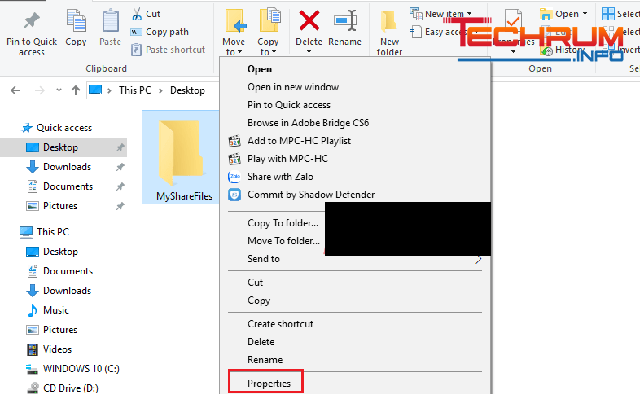
Tahm khảo thêm: Hướng dẫn cách tìm tai nghe Bluetooth cho điện thoại cực chi tiết
Bước 4: Bấm chọn tab Sharing.
Bước 5: Bấm chọn Share.
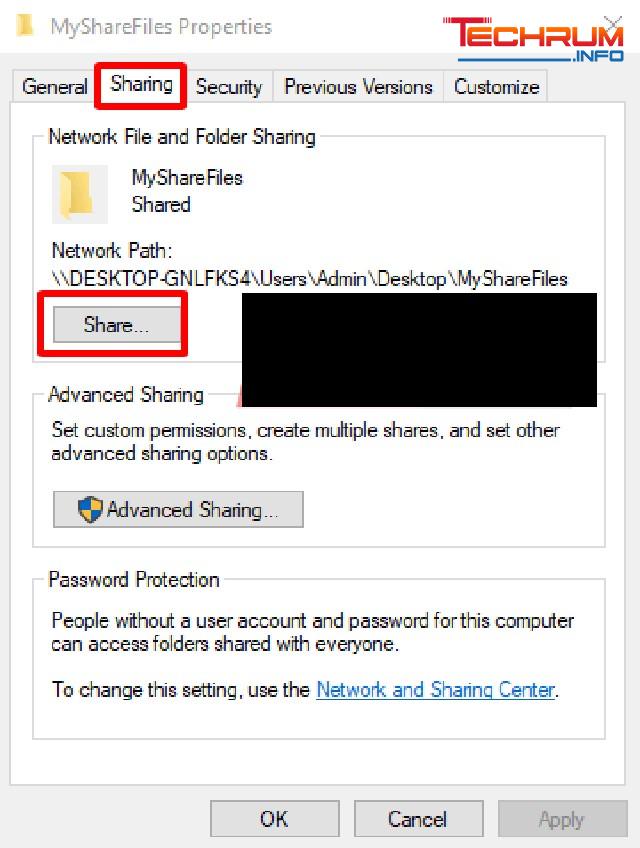
Bước 6: Ở menu thả xuống bạn chọn nhóm hoặc người dùng để chia sẻ file.
Bước 7: Bấm Add.
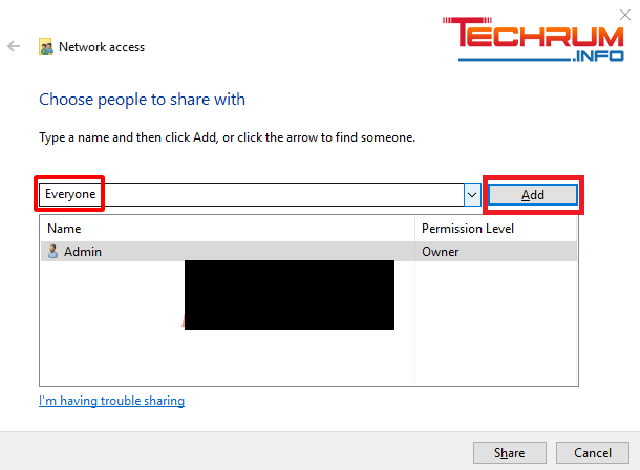
Bước 8: Ở mục Permission Level bạn chọn loại chia sẻ mà mà bạn muốn thực hiện. Bước 9: Bấm chọn Share.
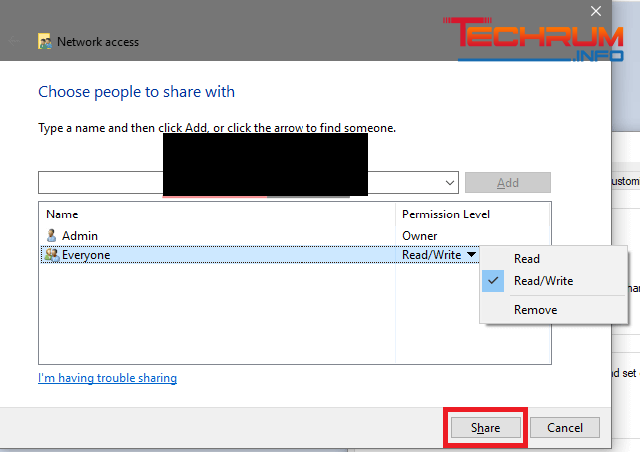
Bước 9: Ghi chú lại đường dẫn của file chia sẻ mà người khác có thể bấm vào để truy cập nội dung qua mạng rồi bấm Done.
Bước 10: Bấm chọn Done.
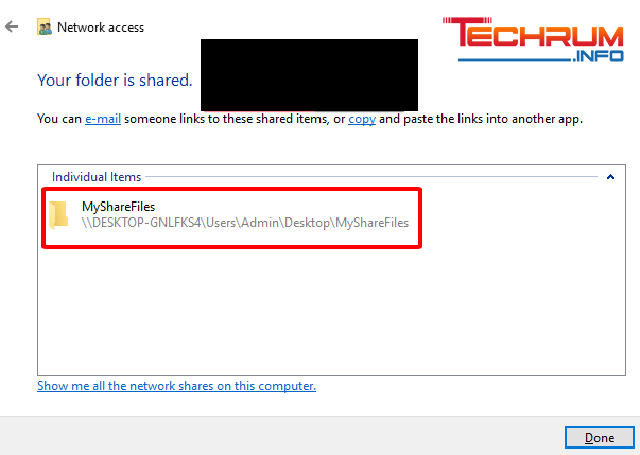
Xem thêm: Tại sao công thức trong Excel không nhảy? và cách sửa lỗi
Chia sẻ tệp bằng cài đặt nâng cao
Bước 1: Mở File Explorer.
Bước 2: Điều hướng đến file hoặc thư mục bạn muốn chia sẻ.
Bước 3: Bấm chuột phải vào file rồi bấm Properties.
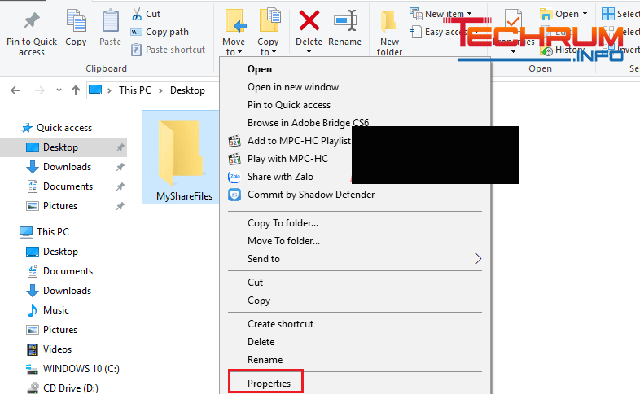
Bước 4: Bấm vào tab Sharing.
Bước 5: Nhấp chọn Advanced Sharing.
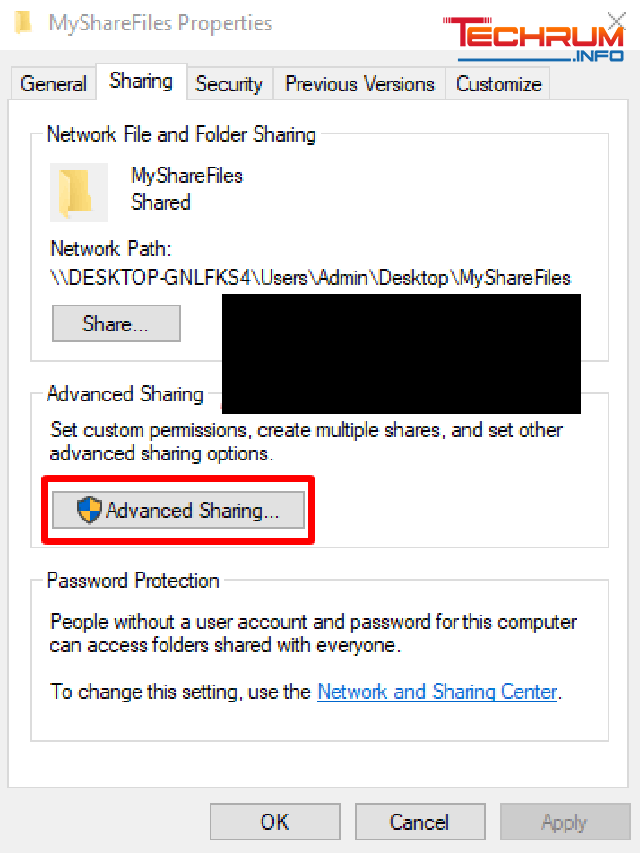
Bước 6: Bấm chọn Share this folder.
Bước 7: Windows 10 cho phép người dùng truy cập ở chế độ Read-only vào nội dung bạn đang chia sẻ. Nếu bạn muốn người khác có thể chỉnh sửa tệp bạn bấm Permissions.
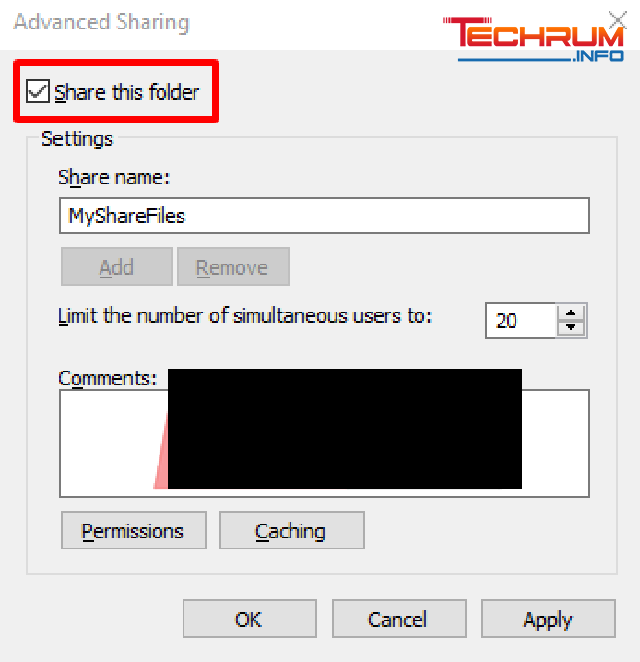
Bước 8: Tại cửa sổ Permissions, bạn sẽ nhìn thấy Everyone là tùy chọn ban đầu được đánh dấu. Ở phía dưới, bạn có thể tùy chỉnh quyền cho người dùng. Nếu muốn người khác có thể chỉnh sửa hoặc xóa tệp, bạn hãy chọn Read and Change bên dưới mục Allow.
Bước 9: Bấm chọn Apply.
Bước 10: Bấm OK.
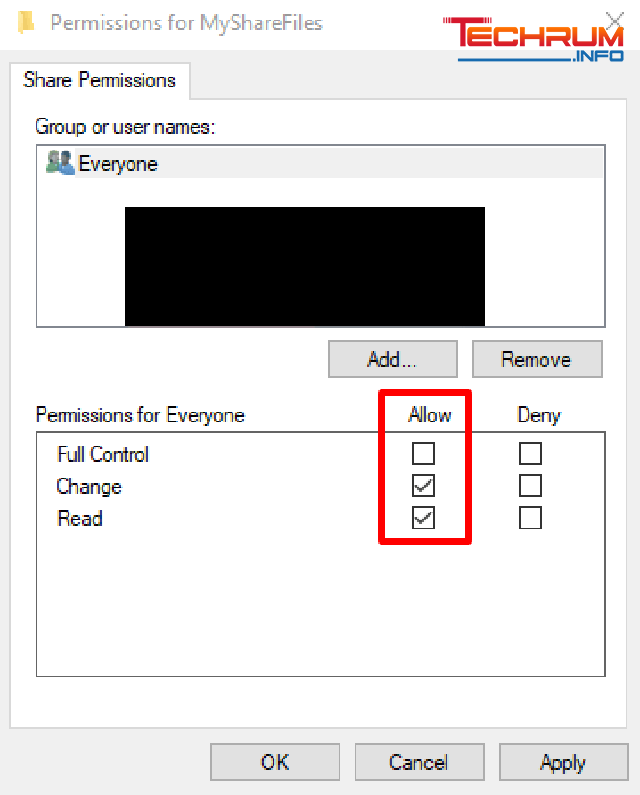
Bước 11: Bấm OK một lần nữa.
Xem thêm: Tìm hiểu tài khoản facebook bị khóa và cách xử lý
Bước 1: Bấm chuột phải vào file bạn muốn chia sẻ.
Bước 2: Chọn Sharing rồi bấm chọn Advanced Sharing.
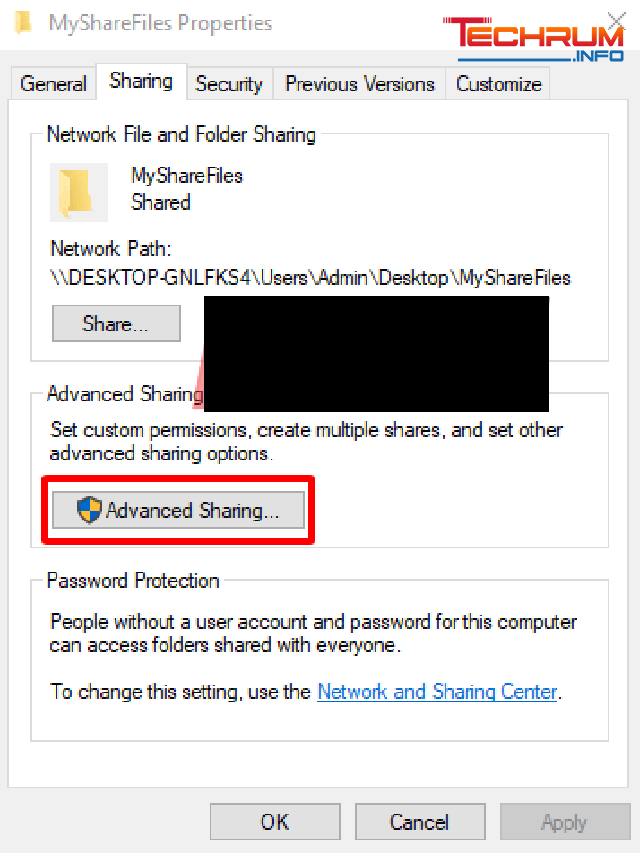
Bước 3: Đánh dấu vào ô Share this folder.
Bước 4: Nhấn Permissions.
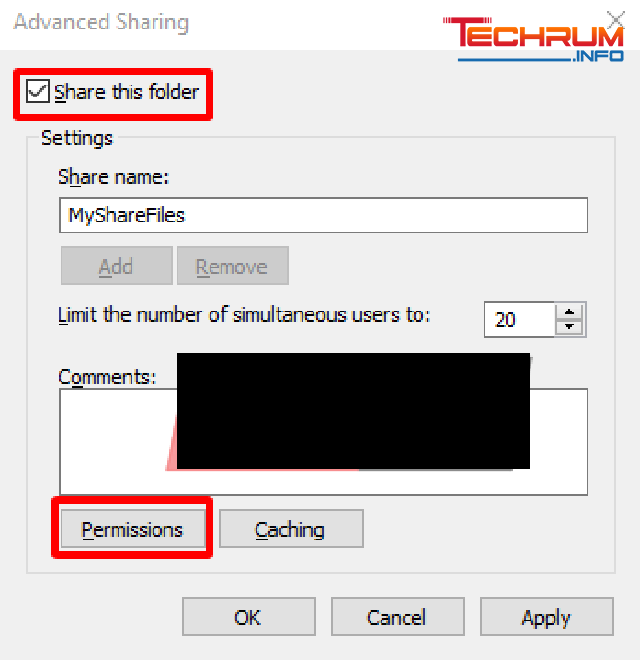
Bước 5: Tại mục Group or user names bạn bấm chọn Everyone.
Bước 6: Bấm vào Remove.
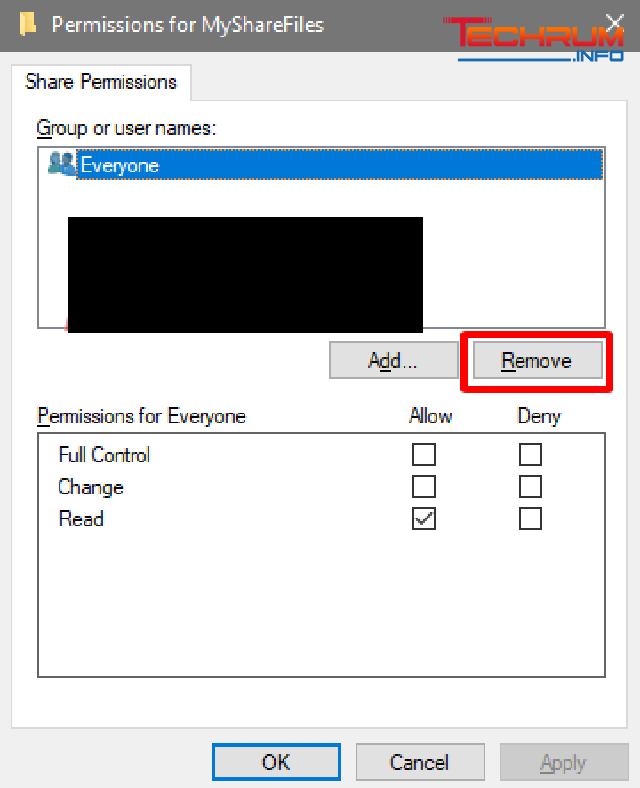
Bước 7: Bấm vào Add bên cạnh Remove.
Bước 8: Tại mục Enter the object names to select bạn nhập tên người dùng muốn share file.
Bước 9: Bấm vào Check Name.
Bước 10: Bấm OK.
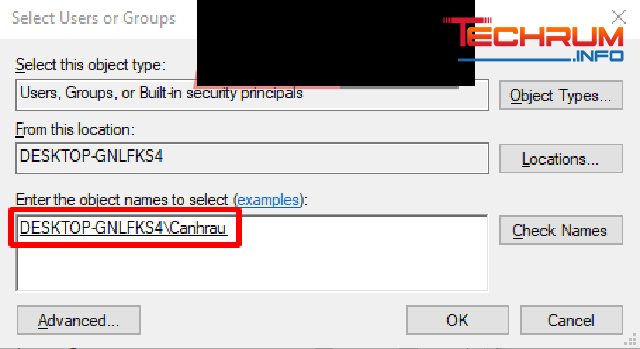
Bước 11: Chọn tài khoản người dùng, nếu muốn họ có thể xóa hay chỉnh sửa tệp, bạn bấm chọn Change permission.
Bước 12: Bấm Apply.
Bước 13: Bấm OK.
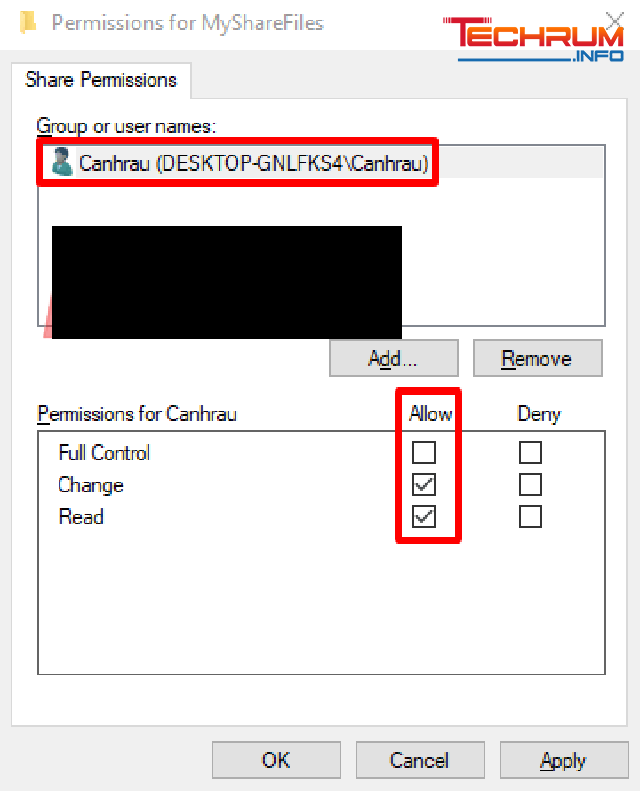
Bước 1: Mở Control Panel.
Bước 2: Bấm chọn View by: Small icons.
Bước 3: Bấm chọn Network and Sharing Center.
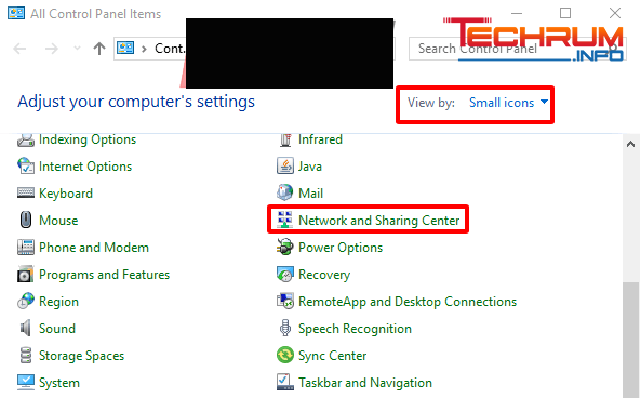
Bước 4: Ở bảng điều khiển bên trái bạn bấm vào Change advanced sharing settings.
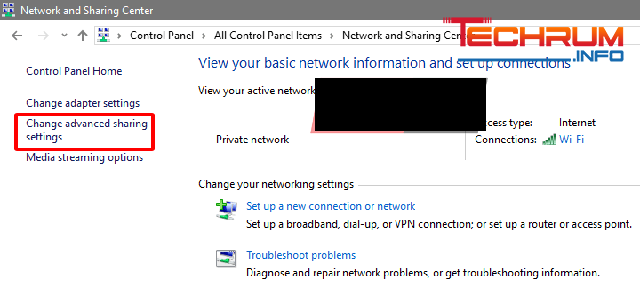
Bước 5: Mở rộng tab All Networks.
Bước 6: Ở mục Password protected sharing bạn chọn Turn off password protected sharing.
Bước 7: Bấm Save changes.
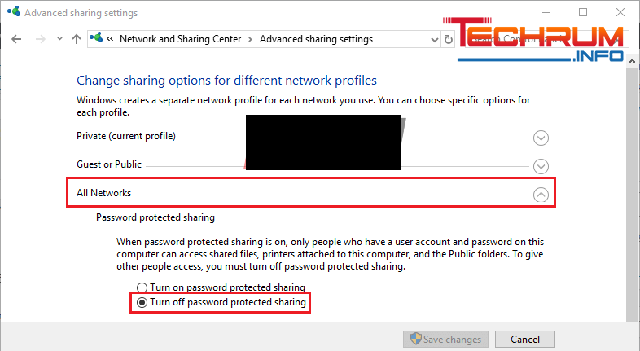
Cách chia sẻ tệp, thư mục bằng OneDrive
Bước 1: Mở thư mục OneDrive trên Windows 10.
Bước 2: Điều hướng đến tệp bạn muốn chia sẻ.
Bước 3: Bấm chuột phải vào tệp rồi bấm Share.
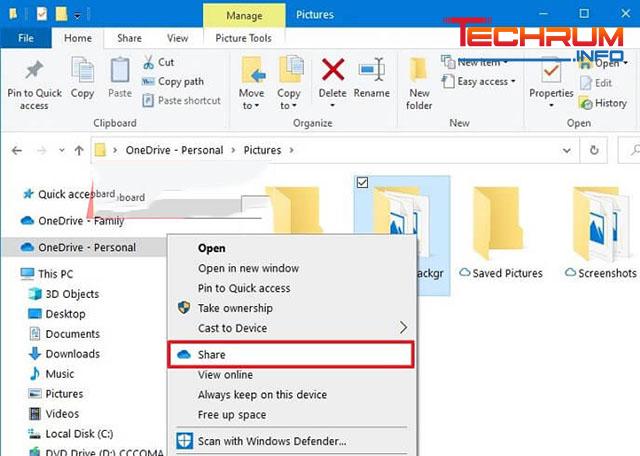
Bước 4: Điền địa chỉ email của người mà bạn muốn chia sẻ nội dung.
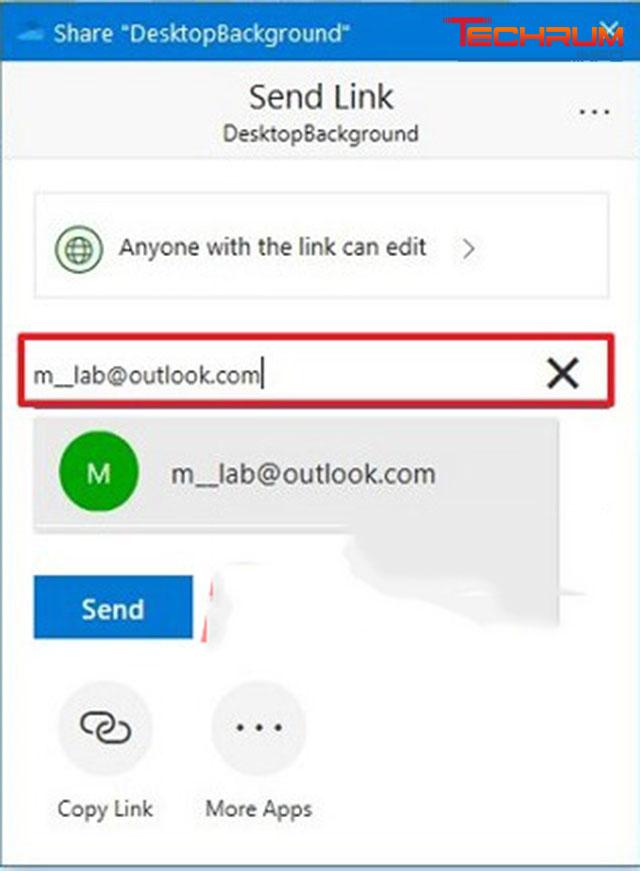
Bước 5: Nhấp Send.
Bước 1: Mở OneDrive trực tuyến.
Bước 2: Điều hướng đến file hoặc tệp bạn muốn chia sẻ.
Bước 3: Nhấp chuột phải vào file rồi bấm Share.
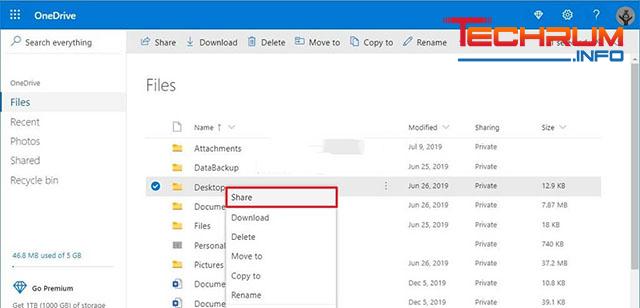
Bước 4: Thêm địa chỉ email cho người bạn muốn chia sẻ nội dung.
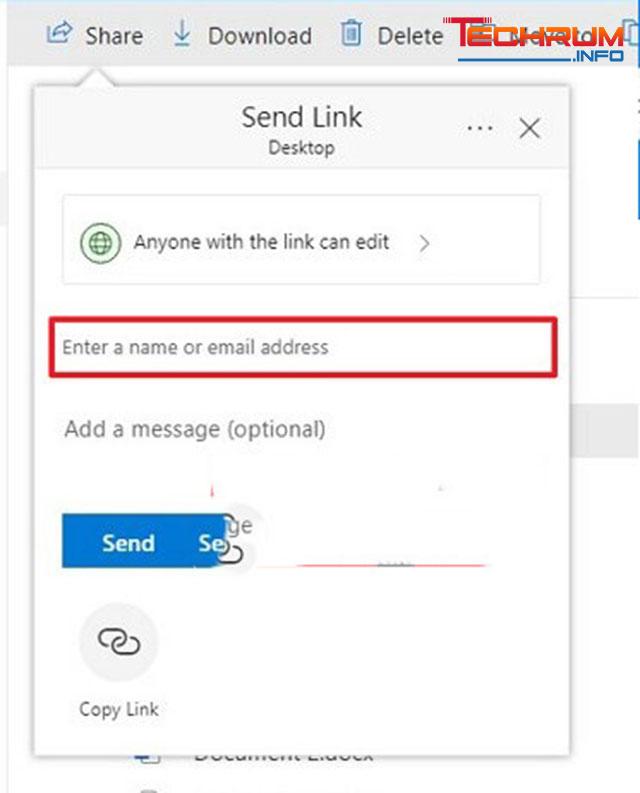
Bước 5: Bấm Send.
Dưới đây là một số cách khắc phục lỗi khi chia sẻ tài liệu qua mạng LAN:
Không vào được máy tính trong mạng Lan
Trong quá trình chia sẻ, nếu xuất hiện lỗi “You do not permission to access….. Contact your network administrator to request a access”
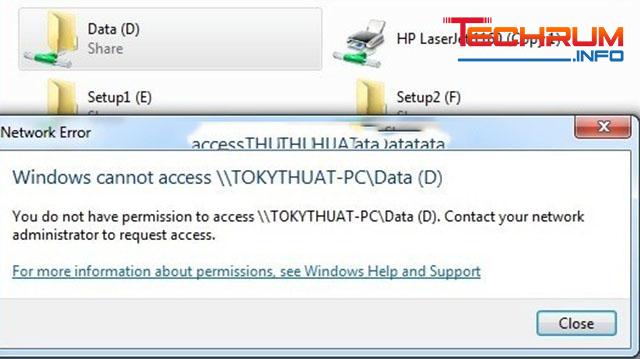
Bạn bấm chuột phải vào tệp đã chia sẻ =>Properties => chọn Security => chọn Edit =>Add => chọn Advanced =>Find Now => chọn Everyone =>chọn OK =>chọn OK => chọn OK!
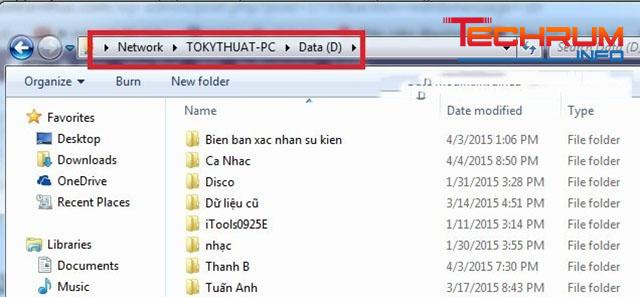
Đòi nhập Password trong mạng LAN
Để khắc phục lỗi này, bạn vào Control Panel rồi chọn Network and Sharing Center. Bấm chọn Change advanced sharing settings rồi kéo xuống phía dưới và tắt password đi (Chọn Turn off password projected sharing).
Lỗi do tường lửa của phần mềm diệt Virus
Trong quá trình share tài liệu qua mạng LAN có thể lỗi phát sinh do trình duyệt virus. Do đó, để khắc phục bạn cần thoát phần mềm diệt virus sau đó kiểm tra lại nhé.
Trên đây là hướng dẫn các cách share tài liệu qua mạng LAN nhanh chóng, đơn giản nhất. Chúc các bạn thực hiện thành công!












